Configurare Viva Glint conversazioni del team
Microsoft Viva Glint gli amministratori possono configurare conversazioni del team per i manager. Le conversazioni del team consentono ai manager di incontrarsi con i team e di avere discussioni significative sui risultati del team e scegliere Aree di interesse. Altre informazioni.
Configurazione delle conversazioni del team nel riepilogo del programma
Per abilitare Conversazioni team come Viva Glint Amministrazione:
- Selezionare Configuration (Configurazione ) e survey programs (Programmi sondaggio ) nella sezione Surveys (Sondaggi).
- Selezionare un programma di sondaggio in cui devono essere abilitate le conversazioni del team.
Nota
Le conversazioni del team sono disponibili solo per i sondaggi ricorrenti.
Pagina Programma di installazione
In questa pagina sono disponibili due opzioni di abilitazione:
- Abilita conversazioni del team: attiva/disattiva SÌ.
- Condivisione di conversazioni del team: i manager possono condividere il kit di presentazione conversazioni del team con gli utenti con autorizzazioni Visualizza sondaggi personali .
Consiglio
Le conversazioni dei team vengono generate solo per i manager con risultati del sondaggio che soddisfano i requisiti di soglia di riservatezza.
Nota
Assicurarsi che i ruoli utente dispongano delle autorizzazioni "Visualizza sondaggi personali" e "Visualizza dashboard e report.
Pagina Pianificazione
Indicare per quanti giorni deve rimanere aperta la finestra Conversazioni del team. Ciò determina la pianificazione dei promemoria per le conversazioni del team. Anche dopo la chiusura della finestra Conversazione del team, gli utenti possono comunque accedere alla conversazione del team tramite Sondaggi personali. Una volta impostato, il programma indica la data di inizio e fine della conversazione pianificata e il numero di giorni rimanenti.
Consiglio
La finestra di risposta predefinita è di 28 giorni, anche se la finestra può essere impostata per un massimo di 180 giorni. La finestra di risposta si riferisce al numero di giorni in cui il sondaggio è aperto ai rispondenti e non è specifico delle conversazioni del team.
Pagina reporting
Nella pagina Creazione report per ogni ruolo utente è necessario configurare due elementi che devono avere accesso alle conversazioni del team. Selezionare la freccia rivolta verso il basso accanto al ruolo utente nella sezione Ruoli programma e quindi:
- Abilitare Conversazioni team per quel ruolo attivando il pulsante Conversazioni del team su ON.
- Selezionare Riepilogo team come dashboard predefinito dal menu a discesa per tale ruolo.
Pagina Comunicazioni
Impostazioni predefinite per la posta elettronica di Conversazioni del team:
- Notifica di avvio della conversazione: sette giorni dopo il rilascio dei risultati del sondaggio
- Promemoria 1: se la conversazione non viene eseguita, inviare sette giorni prima della data di scadenza
- Promemoria 2: se la conversazione non viene eseguita, inviare tre giorni prima della data di scadenza
- Notifica di riepilogo conversazione
- Promemoria per la conversazione scaduta 1: inviato tre giorni dopo la data di scadenza della conversazione
Regole per la modifica delle comunicazioni
I messaggi di posta elettronica vengono inviati se vengono soddisfatte queste circostanze:
- Conversazioni del team è ATTIVATO
- Il ciclo è chiuso
- Un ruolo utente spostato per accedere in tempo reale almeno sette giorni fa
- La data di chiusura del sondaggio è negli ultimi 45 giorni
I messaggi di posta elettronica non vengono inviati in queste circostanze:
- Conversazioni del team disattivate
- Il ciclo è aperto
- Un ruolo utente spostato per l'accesso in tempo reale meno di sette giorni fa
- La data di chiusura del sondaggio è superiore a 45 giorni nel passato
Se si abilita Conversazioni del team per un ruolo utente dopo la data di inizio della conversazione, i messaggi di posta elettronica vengono inviati immediatamente dopo che Le conversazioni del team sono state attivate.
Nota
Le spinte possono coesistere con le conversazioni del team, ma non inviare quando la finestra Conversazione del team è aperta.
Consiglio
Quando le conversazioni del team sono abilitate, non abilitare i Nudge per tale ruolo utente.
| Le conversazioni del team sono attivate? | Il ciclo è live | Sono trascorsi 7 giorni dall'accesso in tempo reale? | È possibile modificare i messaggi di posta elettronica? |
|---|---|---|---|
| Sì | Sì | N/D | Sì |
| No | Sì | N/D | Sì |
| Sì | No | No | Sì |
| Sì | No | Sì | No, i messaggi di posta elettronica già inviati |
| No | No | No | Sì, le conversazioni del team possono essere attivate e i messaggi di posta elettronica possono essere modificati |
| No | No | Sì | No, ma i messaggi di posta elettronica vengono inviati se Teams Conversations è impostato su ON |
Modificare le comunicazioni
Modificare e visualizzare l'anteprima selezionando Modifica. Le modifiche apportate alle notifiche sono solo per il programma corrente. Il passaggio da Modifica a Anteprima (e lingue) consente di salvare automaticamente le modifiche.
Notifica di avvio conversazione
- Può essere abilitato o disabilitato
- Può essere modificato per il numero di giorni dopo il rilascio dei risultati del sondaggio
- Le procedure consigliate e predefinite sono sette giorni dopo il rilascio dei risultati del sondaggio
- Può essere inviato in qualsiasi lingua abilitata per questo sondaggio
- Può essere visualizzato in anteprima
Promemoria della conversazione
I promemoria vengono pianificati quando il gruppo ruolo utente ottiene l'accesso in tempo reale. Se gli amministratori concedono l'accesso in tempo reale ai ruoli in momenti diversi, i promemoria delle conversazioni del team sono in base a pianificazioni diverse. Il messaggio di posta elettronica Avvio conversazione può essere attivato o disattivato fino al giorno in cui viene inviato, ma non dopo l'inizio delle conversazioni del team. Un messaggio di posta elettronica promemoria esistente (prima della data di fine conversazione) può essere eliminato o modificato fino al giorno prima che l'ultimo gruppo di utenti sia pianificato per riceverlo.
Promemoria:
- Può essere inviato un numero qualsiasi di giorni prima della data di fine conversazione. Le procedure consigliate e predefinite prevedono l'invio di sette e tre giorni prima della data di fine della conversazione.
- È possibile aggiungere altri promemoria selezionando + Promemoria conversazione
- Può essere inviato in qualsiasi lingua abilitata per il sondaggio
- Può essere visualizzato in anteprima nella piattaforma
Notifica di riepilogo conversazione
Questo messaggio di posta elettronica è un messaggio facoltativo che i manager possono inviare al team prima e/o dopo una conversazione quando la condivisione di Conversazioni del team è abilitata in Programma di installazione.
- Può essere abilitato o disabilitato solo
- Può essere inviato in qualsiasi lingua abilitata per il sondaggio
- Può essere visualizzato in anteprima nella piattaforma
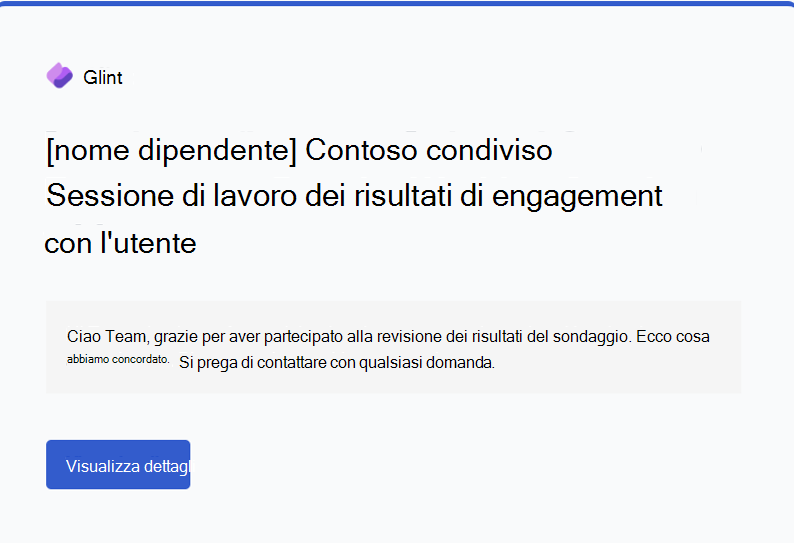
Promemoria per la conversazione scaduta
Promemoria scaduto:
- Può essere modificato per un numero specificato di giorni dopo la data di fine conversazione. La procedura consigliata predefinita e Viva Glint è di tre giorni.
- Può essere inviato in qualsiasi lingua abilitata per questo sondaggio
- Può essere visualizzato in anteprima
Personalizzare il contenuto della posta elettronica di Conversazioni del team
Pagina di coaching
Quando le conversazioni del team sono abilitate, gli amministratori possono configurare il kit di presentazione Conversazioni del team per consentire al manager di condividere con i propri team. Vedere Configurazione del coaching per gli amministratori.